
Ang iCloud ay cloud service ng Apple na nagbibigay-daan sa iyo upang mag-imbak ng iba't ibang impormasyon ng gumagamit (mga contact, larawan, backup, atbp.). Ngayon titingnan namin kung paano ka makakapag-log in sa iCloud sa iyong iPhone.
Mag-sign in sa iCloud sa iPhone
Sa ibaba ay isasaalang-alang namin ang dalawang paraan upang pahintulutan ang Apple Cloud sa isang apple smartphone: ipinapalagay ng isang pamamaraan na palagi kang magkakaroon ng access sa imbakan ng ulap sa iPhone, at ang pangalawa - kung hindi mo kailangang magbigkis ng isang Apple ID account, ngunit kailangan mong makakuha ng ilang impormasyon na naka-imbak sa icloud.
Paraan 1: Mag-log in sa Apple ID sa iPhone
Upang magkaroon ng patuloy na pag-access sa iCloud at ang mga pag-andar ng impormasyon sa pag-synchronize sa cloud storage, kailangan mong mag-log in sa iyong smartphone gamit ang iyong Apple ID account.
- Kung sakaling kailangan mong makapunta sa ulap na nakatali sa isa pang account, ang lahat ng impormasyong nai-download sa iPhone ay kailangang mabura muna.

Magbasa nang higit pa: Paano magsagawa ng isang buong pag-reset ng iPhone
- Kapag ang telepono ay naibalik sa mga setting ng pabrika, ang isang window ng maligayang pagdating ay lilitaw sa screen. Kailangan mong maisagawa ang paunang pag-setup ng telepono at mag-log in sa iyong Apple ID account.
- Kapag na-configure ang telepono, kailangan mong tiyakin na na-activate mo ang pag-synchronize ng data sa Aikloud upang ang lahat ng impormasyon ay awtomatikong ilipat sa iyong smartphone. Upang gawin ito, buksan ang mga setting at piliin ang pangalan ng iyong account sa tuktok ng window.
- Sa susunod na window, buksan ang seksyon iCloud. Isaaktibo ang mga kinakailangang setting na nais mong i-synchronize sa iyong smartphone.
- Upang ma-access ang mga file na nakaimbak sa Icicle, buksan ang karaniwang application ng Files. Sa ilalim ng window na bubukas, piliin ang tab "Pangkalahatang-ideya"at pagkatapos ay pumunta sa seksyon "iCloud Drive". Ang screen ay magpapakita ng mga folder at mga file na na-upload sa ulap.
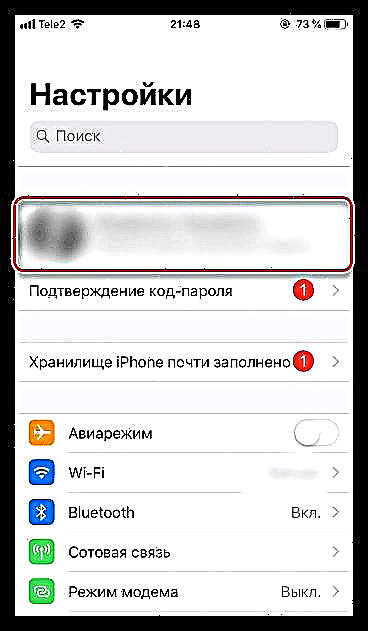


Pamamaraan 2: Bersyon ng Web Web
Sa ilang mga kaso, kailangan mong ma-access ang data ng iCloud na naka-imbak sa account ng Apple ID ng ibang tao, na nangangahulugan na ang account na ito ay hindi dapat na konektado sa isang smartphone. Sa isang katulad na sitwasyon, maaari mong gamitin ang web bersyon ng Iklaud.
- Buksan ang karaniwang browser ng Safari at pumunta sa website ng iCloud. Bilang default, ipinapakita ng browser ang isang pahina na may mga link na muling pag-redirect sa Mga Setting, Maghanap ng iPhone at Maghanap ng mga Kaibigan. Tapikin ang ibaba ng window sa pindutan ng menu ng browser, at sa menu na bubukas, piliin ang "Buong bersyon ng site".
- Ang isang window ng pahintulot ng iCloud ay lilitaw sa screen, kung saan kakailanganin mong tukuyin ang email address at password mula sa Apple ID.
- Matapos ang matagumpay na pag-login, ang menu ng bersyon ng icloud web ay ipapakita sa screen. Dito maaari mong ma-access ang mga tampok tulad ng pagtatrabaho sa mga contact, pagtingin sa mga na-download na larawan, paghahanap ng lokasyon ng mga aparato na konektado sa iyong Apple ID, atbp.



Ang alinman sa dalawang mga pamamaraan na inilarawan sa artikulong ito ay magpapahintulot sa iyo na mag-log in sa iCloud sa iyong iPhone.












